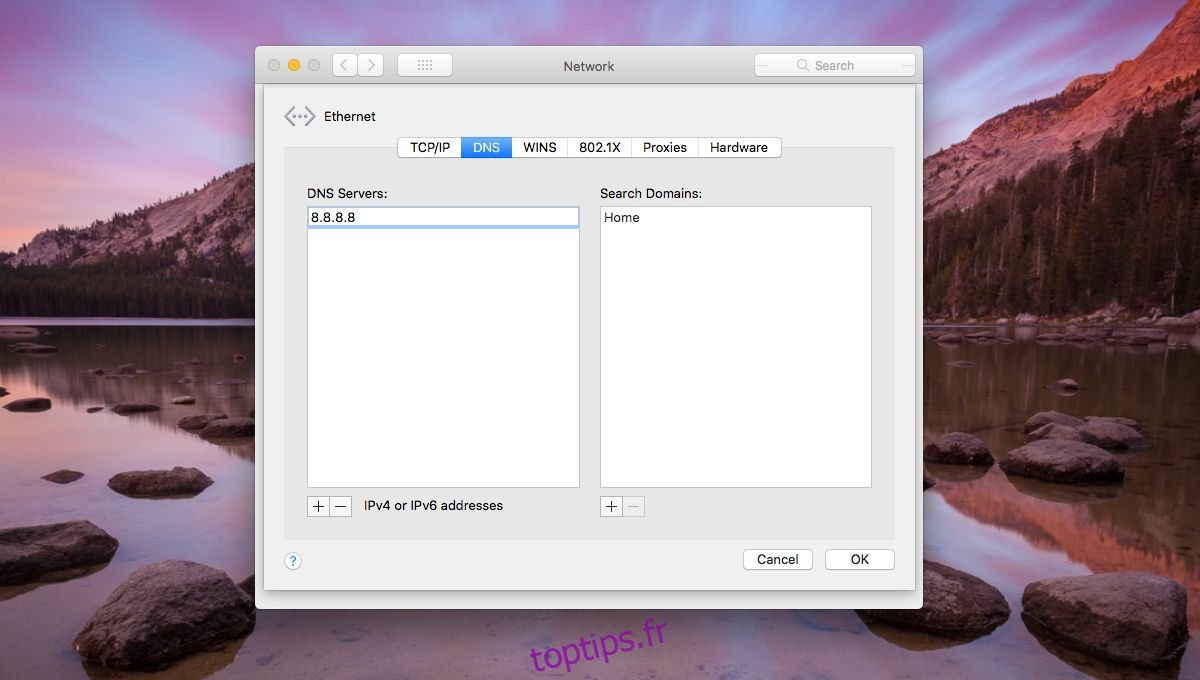Le système DNS, ou Domain Name System, est un mécanisme essentiel qui traduit les noms d’hôtes en adresses IP, permettant ainsi aux ordinateurs et autres dispositifs de se localiser sur Internet. Il joue également un rôle crucial dans l’identification des appareils sur les réseaux locaux. Bien que les utilisateurs finaux ne soient pas toujours conscients des subtilités du fonctionnement d’un serveur DNS, ils savent qu’il est indispensable pour une navigation internet fluide et rapide.
En substance, un DNS agit comme un annuaire qui met en relation les noms de domaine (tels que les adresses web) avec leurs adresses IP numériques correspondantes. Vous pouvez opter pour un service DNS public, comme celui proposé par Google, ou bien laisser votre fournisseur d’accès à Internet (FAI) choisir le serveur DNS à utiliser.
Modifier le service DNS employé peut souvent améliorer la rapidité de la navigation sur le web. C’est la raison pour laquelle de nombreux utilisateurs configurent les serveurs DNS de Google sur leurs ordinateurs de bureau, mais aussi sur leurs smartphones.
Un service DNS réactif permet de trouver rapidement le nom de domaine recherché, de récupérer son adresse IP et de charger la page web correspondante en un clin d’œil. Vous êtes libre d’utiliser n’importe quel service DNS public, à condition d’en connaître l’adresse du serveur. Les serveurs DNS de Google sont publics, et leurs adresses sont les suivantes:
8.8.8.8 8.8.4.4
Modifier le serveur DNS sous Windows
Il est important de savoir que vous devez être connecté à un réseau WiFi pour modifier les paramètres DNS. Un serveur DNS est associé à une connexion spécifique. Ainsi, si vous changez le serveur DNS de votre réseau domestique, cela ne modifiera pas automatiquement les paramètres DNS de votre réseau professionnel.
Pour changer le serveur DNS sur un ordinateur Windows, ouvrez le Panneau de configuration. Sur Windows 10, vous pouvez le trouver grâce à la barre de recherche Windows ou en tapant « Panneau de configuration » dans la barre d’adresse de l’Explorateur de fichiers. Ensuite, naviguez vers Réseau et Internet > Centre Réseau et partage. Cliquez sur le réseau WiFi auquel vous êtes connecté.
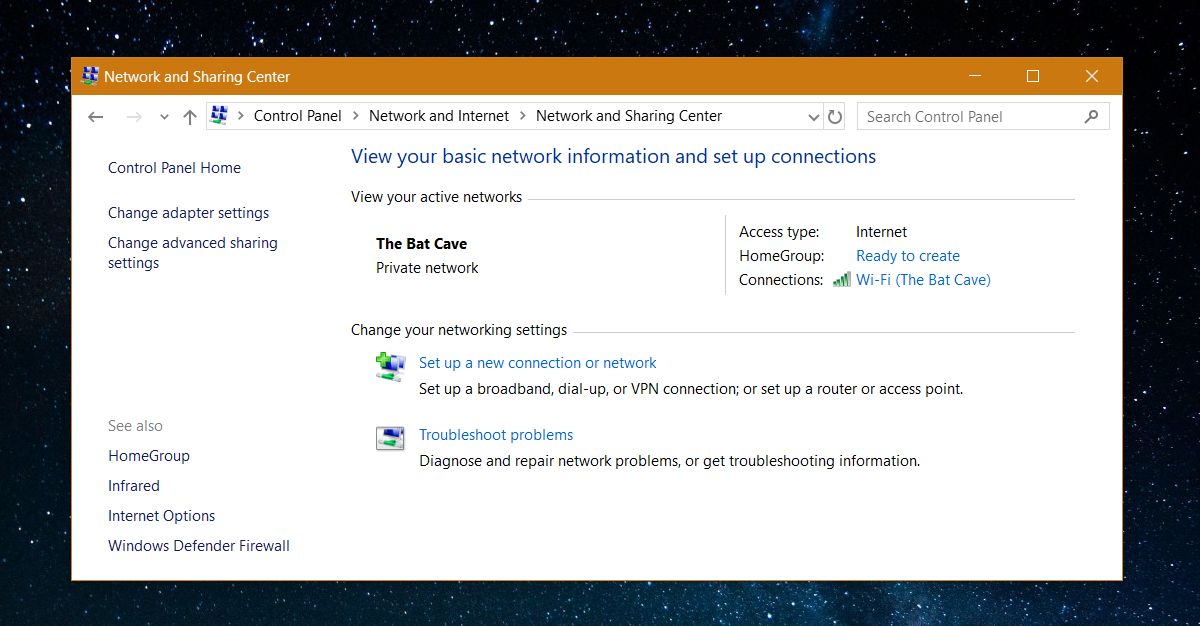
Dans la fenêtre « État du WiFi », cliquez sur le bouton « Propriétés » situé dans la section « Activité ». Une nouvelle fenêtre s’ouvre : double-cliquez alors sur « Protocole Internet version 4 (TCP/IPv4) ».
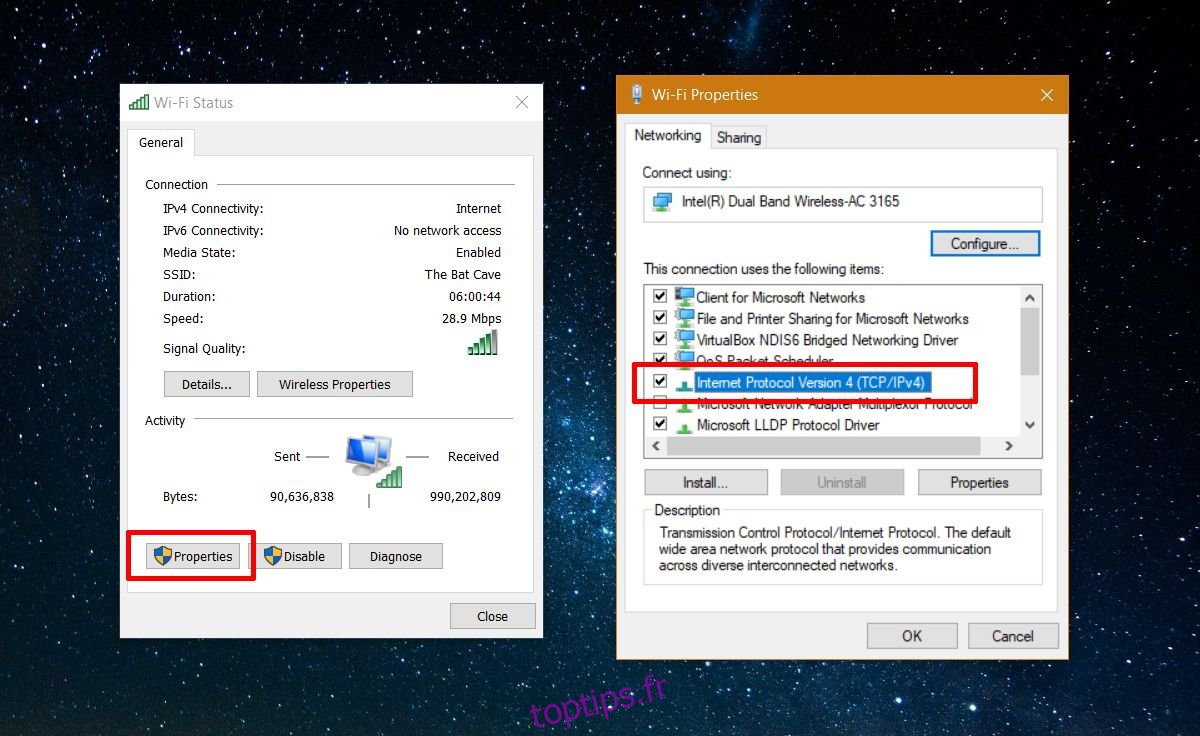
La fenêtre des propriétés du « Protocole Internet version 4 (TCP/IPv4) » apparaît. Sélectionnez l’option « Utiliser l’adresse de serveur DNS suivante ». Saisissez l’adresse du serveur DNS que vous désirez utiliser, puis validez en cliquant sur « OK ».
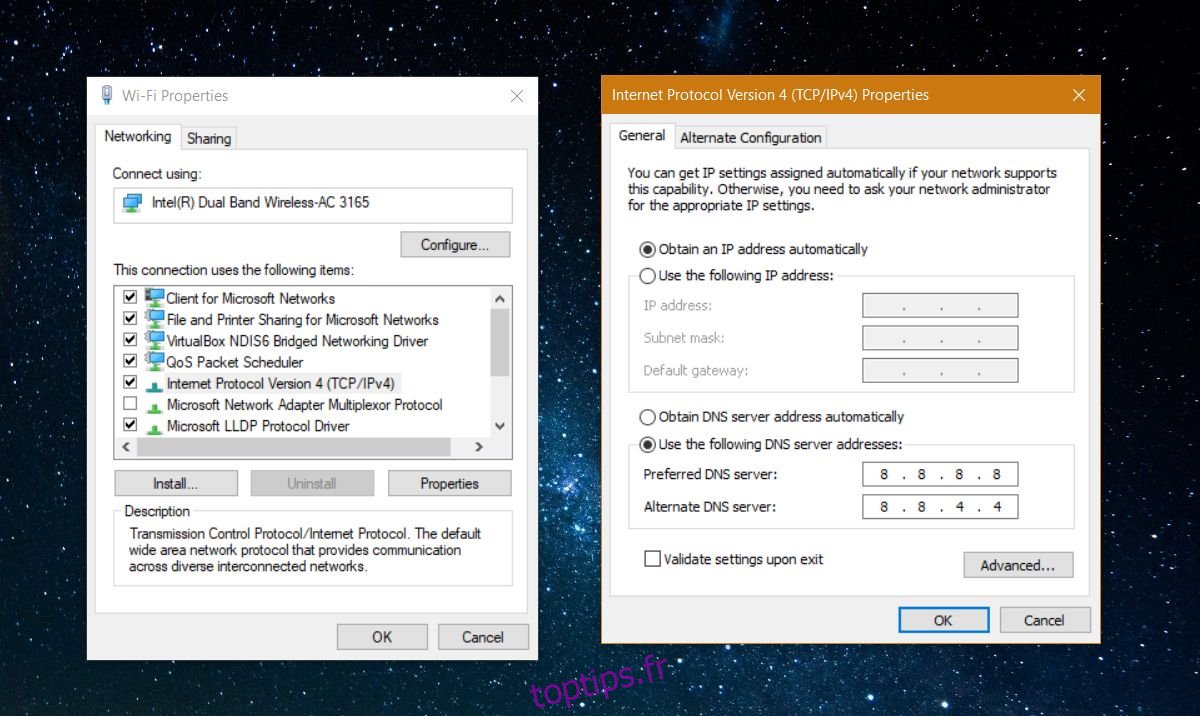
Modifier le serveur DNS sous macOS
Commencez par ouvrir les « Préférences Système », puis rendez-vous dans le groupe de préférences « Réseau ».
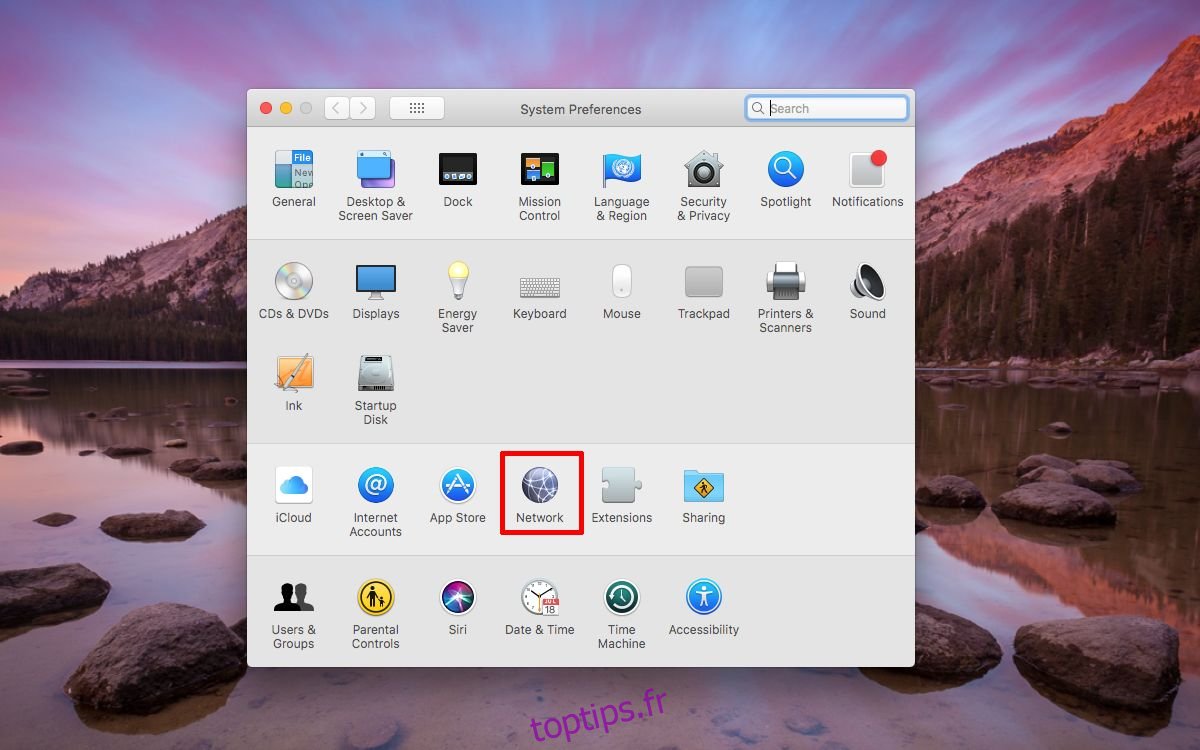
Sélectionnez le réseau que vous utilisez, Ethernet ou WiFi, dans la colonne de gauche, et cliquez sur le bouton « Avancé » situé en bas à droite.
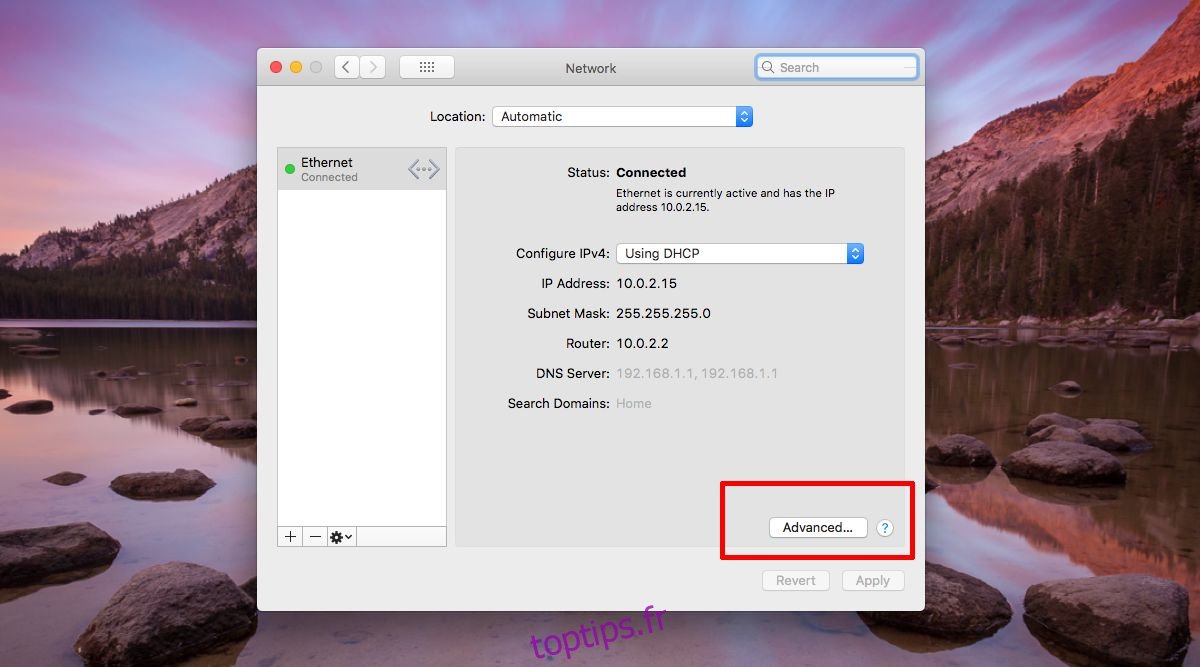
Dans la fenêtre des paramètres avancés, accédez à l’onglet « DNS ». Cliquez sur le signe « + » situé en bas de la colonne de gauche. Saisissez l’adresse du serveur DNS que vous souhaitez utiliser. Validez en cliquant sur « OK », puis appliquez les changements. Votre serveur DNS est maintenant modifié. macOS vous permet de configurer plusieurs serveurs DNS, ce qui signifie que si l’un d’eux est indisponible, l’ordinateur utilisera automatiquement le suivant. Cette fonctionnalité n’est pas supportée par Windows.